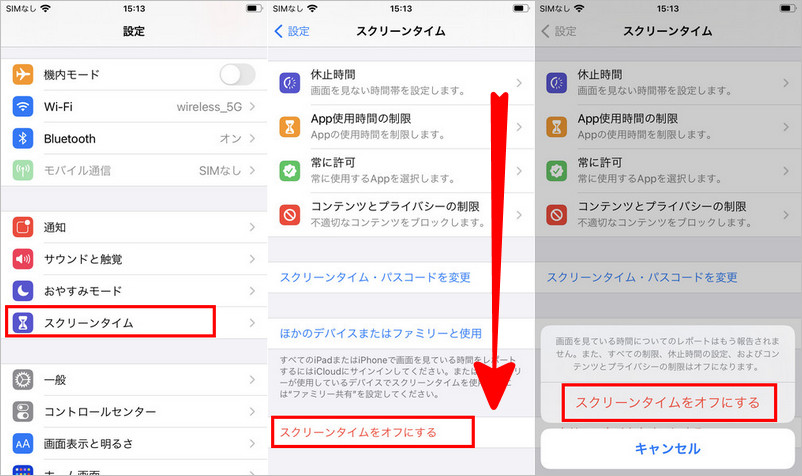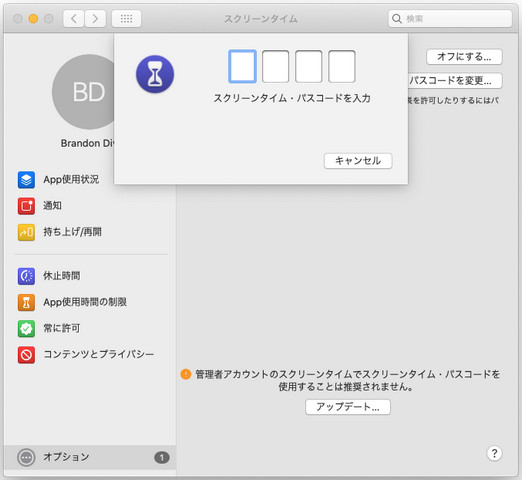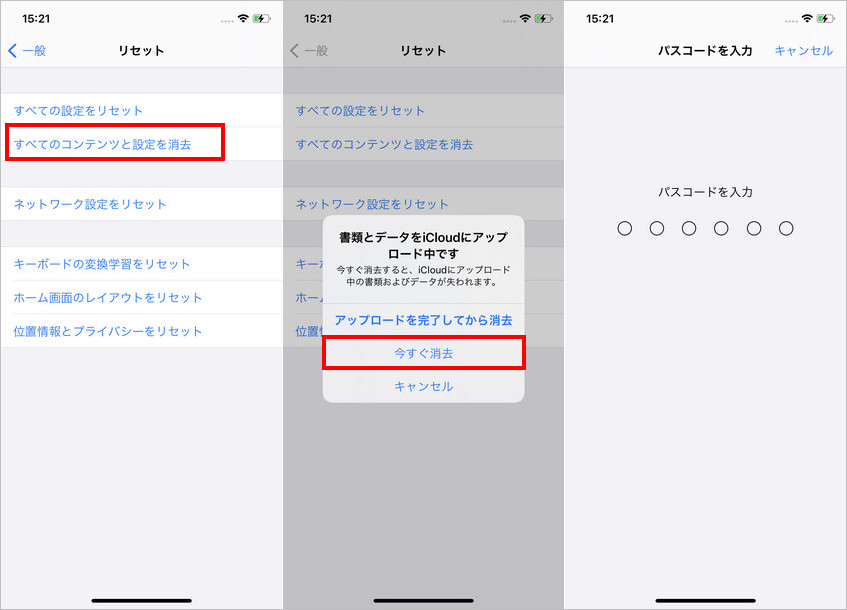iPhone、iPadからスクリーンタイムをオフにする方法
著者 山崎 あずさ 最終更新日 2021-07-26 / カテゴリiPhone スクリーン タイム
スクリーンタイムは、子供の利用するiPhoneやiPadの利用時間やアクセスできるサイトを保護者が制限するときなどに活用されている機能です。子供が低年齢の時期には有害なサイト等から守るためにスクリーンタイムで機能制限することは有用ですが、子供の成長に従って親による端末管理は必要なくなるかもしれません。本記事では、iPhone、iPadのスクリーンタイムによる端末管理が不要になった時に、スクリーンタイムを無効にする方法をご紹介したいと思います。
- 1. iPhone、iPadでスクリーンタイムをオフにする方法
- 2. Macパソコンでスクリーンタイムを無効にする方法
- 3. すべての設定をリセットして、スクリーンタイムをオフにする
- 4. パスコードなしで、スクリーンタイムをオフにできない?
1.iPhone、iPadでスクリーンタイムをオフにする方法
まず、iPhone、iPadなどの端末上で設定を無効にする方法を示します。
場合1:自分用の端末のスクリーンタイムをオフにする
iPhoneの「設定」から「スクリーンタイム」の項目を選択します。
スクリーンタイム画面に入り、下にスクロールして、「スクリーンタイムをオフにする」をタップします。
スクリーンタイム・パスコードが設定されている場合は、現在のスクリーンタイム パスコードを入力します。
画面の下のアップアップから、再度「スクリーンタイムをオフにする」をタップします。
これで、スクリーンタイムがオフになります。

場合2:子供用の端末のスクリーンタイムをオフにする
「設定」から「スクリーンタイム」項目を選択します。
下にスクロールして、「ファミリー」で子供の名前を選択します。
「スクリーンタイムをオフにする」をクリックします。
現在のスクリーンタイム・パスコードを入力し、再度「スクリーンタイムをオフにする」をタップします。
そして、スクリーンタイムがオフになります。
2. Macパソコンでスクリーンタイムを無効にする方法
次に、Mac上でiPhone、iPadの端末のスクリーンタイムをオフにする方法は以下の通りです。
場合1:自分用の端末のスクリーンタイムをオフにする
Macで「Apple メニュー」≫「システム環境設定」と選択し、「スクリーンタイム」 をクリックします。

ファミリー共有を使用している場合は、サイドバーのポップアップメニューをクリックして、自分のアカウントを選択します。
スクリーンタイム画面の左下隅にある「オプション」クリックします

そして、右上隅にある「オフにする」ボタンをクリックします。

これにより、スクリーンタイムをオフにすることができます。

場合2:子供用の端末のスクリーンタイムをオフにする
ファミリー共有を使用している場合は、自分のMacユーザーアカウントでサインインしてから、必ずApple IDでサインインすることを確認してください。ファミリー共有を使用していない場合は、お子様のMacユーザーアカウントでログインしてください。
「Apple メニュー」≫「システム環境設定」と選択し、「スクリーンタイム」 をクリックします。
ファミリー共有を使用している場合は、ポップアップメニューからお子様のアカウントを選択してください。
そして、画面のの左下隅にある「オプション」をクリックします。
最後、右上隅にある「オフにする」をクリックします。
3. すべての設定をリセットして、スクリーンタイムをオフにする
Apple IDやIDパスワードが不明な時など最悪の場合は、すべての設定をリセットすることでスクリーンタイムを無効にすることができます。なお、スクリーンタイム パスコードを使用している場合は、すべての設定をリセットするときにスクリーンタイム パスワードを入力する必要があります。リセットすることで端末のデータが消去されてしまうので、データのバックアップが必須です。
iPhoneで「設定」≫「一般」≫「リセット」の順番にタップします。
リセット画面から「すべてのコンテンツと設定を消去」をタップします。
画面ロックのパスコードを入力してから、スクリーンタイム・パスコードを入力します。

パスコードを入力してから、「iPhoneを消去」ボタンをクリックします。
提示ポップアップが表示されるので、再び「iPhoneを消去」ボタンをクリックします。
そして、iPhoneがリセットされます。完了したら、スクリーンタイムがオフになります。

4. パスコードなしで、スクリーンタイムをオフにできない?
上記3つの方法はすべて、スクリーンタイム・パスコードの入力を必要とします。もし、スクリーンタイム・パスコードがない場合は、別の方法でスクリーンタイムをオフにできますか?パスコードがわからず、iPhoneをリセットしたくない場合は、特別なiPhoneロック解除ソフトを使用することをお勧めします。
Tenorshare 4uKeyを使用すれば、スクリーンタイム・パスコードやApple IDを使用せず、データも保持したままスクリーンタイムを無効にすることができます。簡単な三つのステップで、スクリーンタイムのパスコードを削除して、スクリーンタイムをオフにできます。
パスコンでTenorshare 4uKeyを起動して、「スクリーンタイム・パスコードを解除」機能を選択します。

iPhoneをパソコンに接続して、「解除開始」ボタンをクリックします。

スクリーンタイム解除作業がすぐ開始されます。しばらくすると、完了します。

まとめ
以上、iPhone、iPadでスクリーンタイムをオフにする方法についてご説明しました。スクリーンタイムを無効にしたい場合は、ぜひ上記の方法をご参考ください。なお、もしスクリーンタイムを無効にできない場合は、Tenorshare 4uKeyというiPhoneロック解除ソフトがあったことを頭の片隅に留めておいてはいかがでしょうか?iPhoneロック解除ソフトを使用すれば、簡単にスクリーンタイムをオフにすることができます。